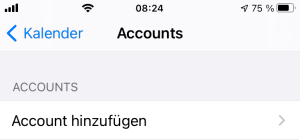Für die Synchronisation des AMPAREX Kalenders wird auf dem iPhone eine CalDAV Verbindung benötigt.
Videotutorial
Schritt für Schritt
Die Einrichtung ist für das iPad, iPhone und Mac sehr ähnlich. Der CalDAV Client kommt dabei direkt vom iOS Betriebssystem.
EINRICHTUNG
| Beschreibung | |
|---|---|
Info Ein sicheres bzw. starkes Passwort besteht aus → Groß-/Kleinbuchstaben (AaBb ...), Sonderzeichen (!§%/ ...) und Zahlen (1 2 3 4 ...). |
ANWENDUNG
| Beschreibung | |
|---|---|
| Kalender | Öffnen Sie Ihre Kalender-App und wechseln Sie in die Optionen des 'Kalender'. Hier taucht nun der AMPAREX Kalender auf. In der Kalender-App kontrollieren Sie noch abschließend ob die AMPAREX Termine im Kalender auch angezeigt werden. Die Termine können dabei auch manuell synchronisiert werden, indem Sie im Kalender von oben nach unten wischen.Dabei verhalten sich die Termine Im Kalender wie folgt:
|